
【テック】Windowsにインストールしたいソフト12選
こんにちは、Emuです。
当記事をご覧くださり、ありがとうございます!
私はWindowsをメインで使用しているのですが、なるべく無料で快適に使えるソフトやアプリを使いたいと思っています。
今回はWindowsで使えるインストールしておきたいソフト12選をまとめましたので、よかったら使ってみてくださいね!
1.ドライバー&サポート・アシスタント

インテルのドライバ管理ツールです。インテルのハードウェアを最新状態にアップデートできます。
PCに搭載されているハードウェアはデバイスマネージャーで確認できます。
対応するドライバが古いままだと、新しい機能が使えない、脆弱性が増すなど不具合が発生する可能性もあるため最新状態にしておきましょう。
2.SupportAssist

デルのPC管理ツールです。
WindowsはOS、ドライバ、個別ソフト・アプリなどで構成されています。PCメーカー純正のハードウェアに対して、制御するドライバ、ソフト・アプリがあれば、同じくアップデートが必要になります。
デル以外のPCにもメーカーアップデートツールはありますので、ご自身のPCメーカーでアップデーターがないかチェックしてみてください。
3.PC Manager

Microsoft純正のユーティリティツールです。メモリ解放やPCの高速化、状態を確認することができます。
PCの動作が遅いと感じた際にはブーストボタンを押すと最適化してくれます。
4.7-Zip
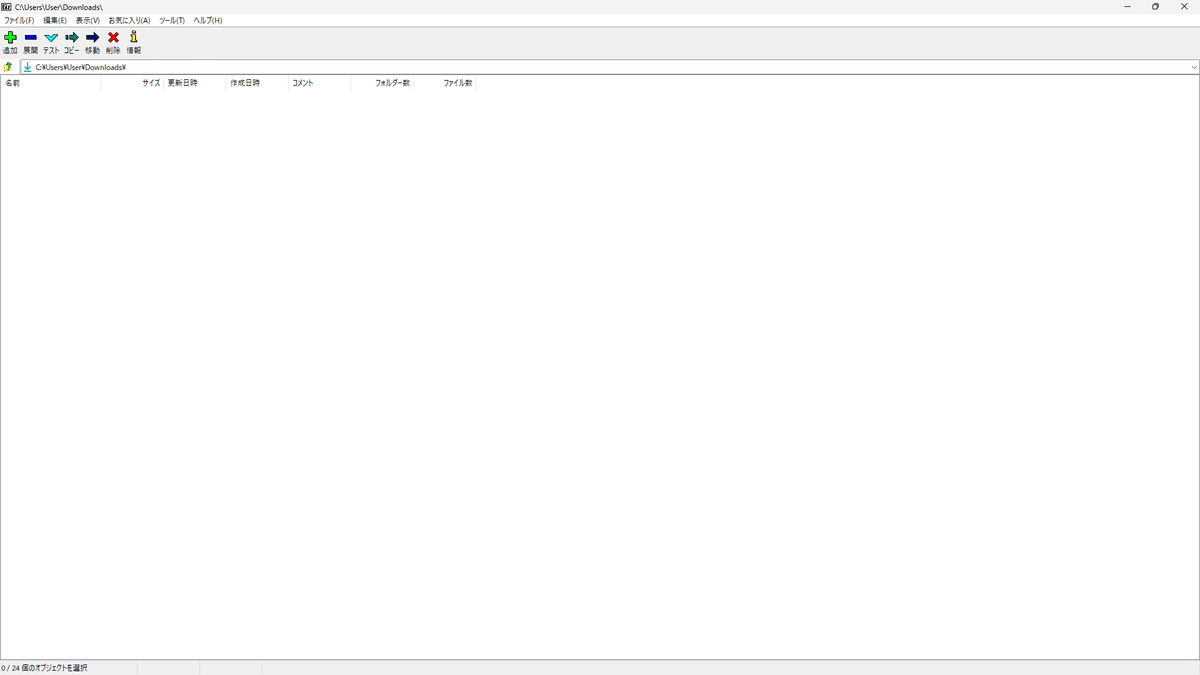
圧縮・解凍ソフトといえばLhaplusが有名ですが、アップデートが止まってしまったため、脆弱性が高まりました。アーカイブソフトも最新のものを使用した方がいいです。
Lhaplus同様に色々な拡張子に対応しているので、7-Zip一つで十分です。
5.Brave
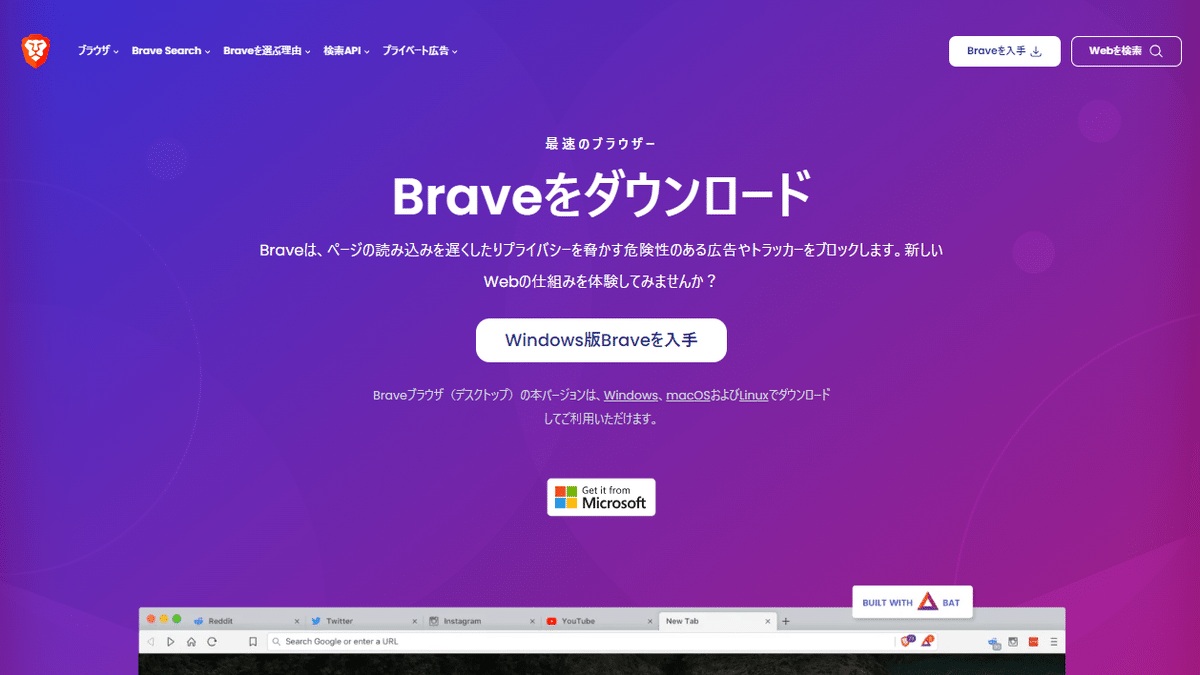
広告を非表示にしてくれるブラウザです。chromium系ブラウザで、EdgeやGoogle Chromeを使用されている方であれば操作性も似ています。
Windowsを購入したら、最初にインストールしておきたいブラウザでもあります。というのも、他のブラウザにも広告ブロッカーなるアドオンがありますが、Braveは初期状態でブロックしてくれます。
他にインストールしたいソフトやアプリ、データなどはBraveで探すことで、「間違えて広告をクリックして別のサイトに飛ばされた」なんてことも減るので、オススメです!
また、専用の広告を閲覧することで、BATという暗号通貨をもらえます。
6.VPN Gate

インターネットの世界にも一応、国境みたいなものがあります。海外のサービスを利用する際にはVPNを利用します。VPN Gateは筑波大学が学術実験として無料で提供してくれているVPNです。
7.MusicBee

無料の高性能ミュージックプレイヤーです。mp3からFLACまで幅広い拡張子に対応しています。オンラインで使用すれば、音楽ファイル管理機能もあり、iTunesなどのデータベースからサムネイルを音楽ファイルにインポートできます。
8.MPC-BE

無料の動画再生プレイヤーです。mp4、MKV、WMV、AVI、MOVなど色々な拡張子に対応しています。
9.PhotoScape

無料の画像編集ソフトです。スクリーンショットから簡単なRAW現像まで対応できます。フィルタや文字、図形なども挿入できるため、サムネイル作成も簡単にできます。
10.クイック共有
Googleのデータ共有ソフトです。WindowsとAndroid間でデータのやり取りができます。(BluetoothとWi-Fiが必要)
11.Office
みんな大好きMicrosoft Officeです。仕事ではほとんどの方が使用しているのではないでしょうか。
どうしても無料で使いたい方はGoogle Docs、安くてMicrosoft Officeに似ている操作性であればKINGSOFT WPS Officeがオススメです。
12.PDF-XChange Viewer

メーカーはPDF-XChange Viewerは開発終了してしまったので、PDF-XChange Editorを推奨しています。無料で、PDF編集(一部)ができるので重宝しています。
その他
ここからはお好みで。入力デバイスに対応したソフトはインストールしておいた方がいいですね。自分が使いやすい設定にすれば、作業効率爆上がりします。
関連記事
まとめ
Office以外は無料で使えて、広告もなしで使用できるソフトなのでオススメです!
アプリやソフトをダウンロードするサイトは広告が多く表示されることが多いため、「誤って違うものをダウンロード、インストールしてしまった」ということはあるあるです。
最初にBraveをインストールしてから、他のソフトをインストールすることをオススメします!
Amazonアフィリエイトに登録しています。「良い内容だった!」、「参考になった!」という方はどうかリンクからポチっとご購入いただけると嬉しいです!
最後までお読みいただき、ありがとうございます。できる限り、毎日note更新していきますので、スキポチとフォロー、通知オンにしていただけると嬉しいです。
皆様も良きガジェットライフを!
ではでは。
この記事が気に入ったらサポートをしてみませんか?
